Включение OneDrive для бизнеса (локальная версия)
Пользователи могут создавать частные документы и управлять ими в OneDrive для бизнеса. Такие документы будут доступны после того, как системный администратор включит OneDrive для бизнеса.
Требования
Для использования функции OneDrive для бизнеса с Dynamics 365 Server необходимо следующее.
Заметка
Этот тема относится к организациям, развертывающим локальные версии OneDrive для бизнеса и приложения для взаимодействия с клиентами (Dynamics 365 Sales, Dynamics 365 Customer Service, Dynamics 365 Field Service, Dynamics 365 Marketing и Dynamics 365 Project Service Automation) или онлайн/локальную комбинацию этих продуктов. Информацию об интеграции веб-версии OneDrive для бизнеса с приложениями для взаимодействия с клиентами см. в следующем разделе: Включить OneDrive для бизнеса.
Настройка интеграции SharePoint и по крайней мере один сайт рабочей группы.
Настройте разрешение на корневом сайте рабочей группы SharePoint для всех пользователей, которые будут использовать OneDrive для бизнеса в приложениях для взаимодействия с клиентами. Дополнительные сведения: Планирование сайтов и управление пользователями
Для локальной версии SharePoint включите поисковую службу для доступа к общим документам от других пользователей. Она включена по умолчанию в SharePoint Online, но не в локальной версии SharePoint. Дополнительные сведения: Создание и настройка приложения службы поиска в SharePoint Server 2013
Включить OneDrive для бизнеса
OneDrive для бизнеса включается следующим образом:
В центре администрирования Microsoft Power Platform выберите среду.
Выберите Параметры>интеграция>Параметры управления документами.
Выберите Включить OneDrive для бизнеса, чтобы включить функцию, затем нажмите ОК.
Если выполняется локальная версия сервера SharePoint Server, на Windows Server, на котором выполняется SharePoint Server, откройте оболочку управления SharePoint и выполните следующие команды, чтобы настроить разрешения между SharePoint и Dynamics 365 Server.
Заметка
Возможно, вы уже настроили разрешения и можете пропустить следующие действия, если уже завершили шаги из раздела Настройка аутентификации на основе сервера в приложениях Customer Engagement и локальной версии SharePoint.
Add-Pssnapin *
# Access WellKnown App principal
[Microsoft.SharePoint.Administration.SPWebService]::ContentService.WellKnownAppPrincipals
# Create WellKnown App principal
$ClientId = "00000007-0000-0000-c000-000000000000"
$PermissionXml = "<AppPermissionRequests AllowAppOnlyPolicy=""true""><AppPermissionRequest Scope=""http://sharepoint/content/tenant"" Right=""FullControl"" /><AppPermissionRequest Scope=""http://sharepoint/social/tenant"" Right=""Read"" /><AppPermissionRequest Scope=""http://sharepoint/search"" Right=""QueryAsUserIgnoreAppPrincipal"" /></AppPermissionRequests>"
$wellKnownApp= New-Object -TypeName "Microsoft.SharePoint.Administration.SPWellKnownAppPrincipal" -ArgumentList ($ClientId, $PermissionXml)
$wellKnownApp.Update()
Контроль доступа к OneDrive для бизнеса
Можно переключить доступность приложений OneDrive для конечных пользователей с помощью привилегии OneDrive для бизнеса.
В центре администрирования Power Platform выберите среду.
Выберите Параметры>Пользователи + разрешения>Роли безопасности.
Выберите роль безопасности и выберите вкладку Базовые записи.
В разделе Другие привилегии укажите для привилегии OneDrive для бизнеса требуемую доступность.
Заметка
Эта привилегия отображается в диалоговом окне ролей безопасности только после включения OneDrive для бизнеса.
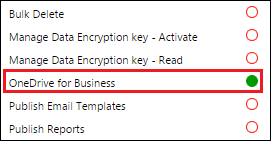
См. также
Настройка интеграции SharePoint
Использование OneDrive для бизнеса для управления частными документами
Что такое OneDrive для бизнеса?
SharePoint Online и OneDrive для бизнеса: границы и ограничения программного обеспечения